因为经常有朋友留言在使用 Stable Diffusion WebUI 1.4 的过程中遇到了一些问题,有很多都是相同的报错,所以我在这里稍微整理了一些 Stable Diffusion WebUI 1.4 常见的报错和解决办法,供大家参考。
01. Hugging Face 注册或登录报错,错误代码「400」,具体错误提示可能有好几种,但错误代码都是 400。

解:切换网络线路(地区)或直接使用国内网络即可正常注册或登录。
02. 「3 – Launch WebUI for stable diffusion」报错,错误代码「FileNotFoundError: [Errno 2] No such file or directory: /content/models/sd-v1-4.ckpt 」。
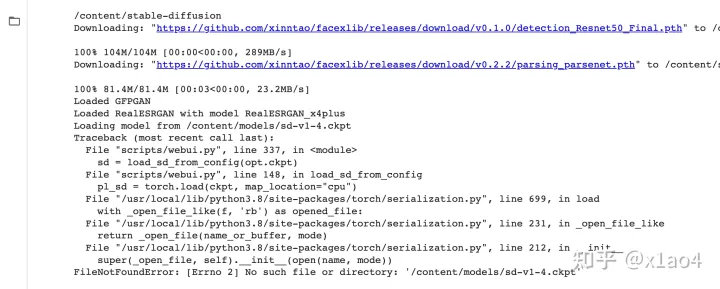
首先请确认你是否进行了以下操作,若未操作,请按下方提示操作。
02.01. 打开 CompVis/stable-diffusion-v1-4 页面,找到下图部分,勾选同意选项,点击「Access repository」,开通模型访问权限。(如果已经操作过此页面不会显示该窗口)
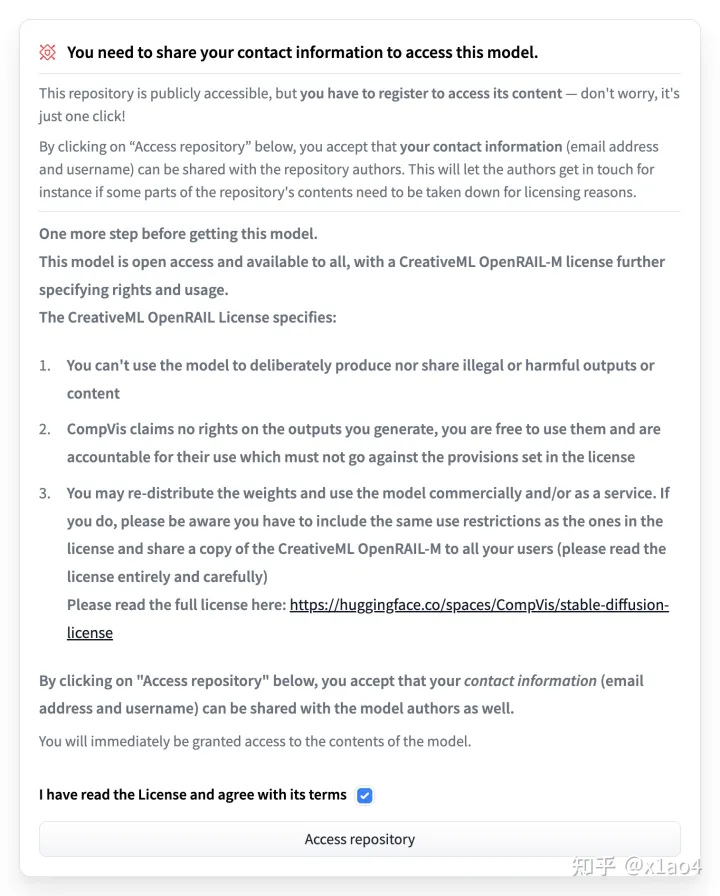
02.02. 打开 CompVis/stable-diffusion 页面,找到「stable-diffusion-v-1-4-original」并单击打开链接。(如果以后更新版本了,请打开对应版本的链接)
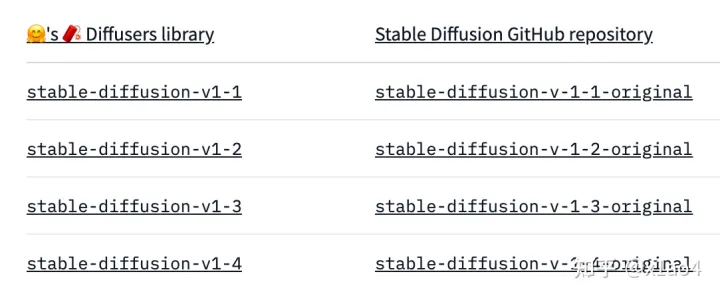
02.03. 找到下图部分,勾选同意选项,点击「Access repository」,开通模型下载权限。(如果已经操作过此页面不会显示该窗口)
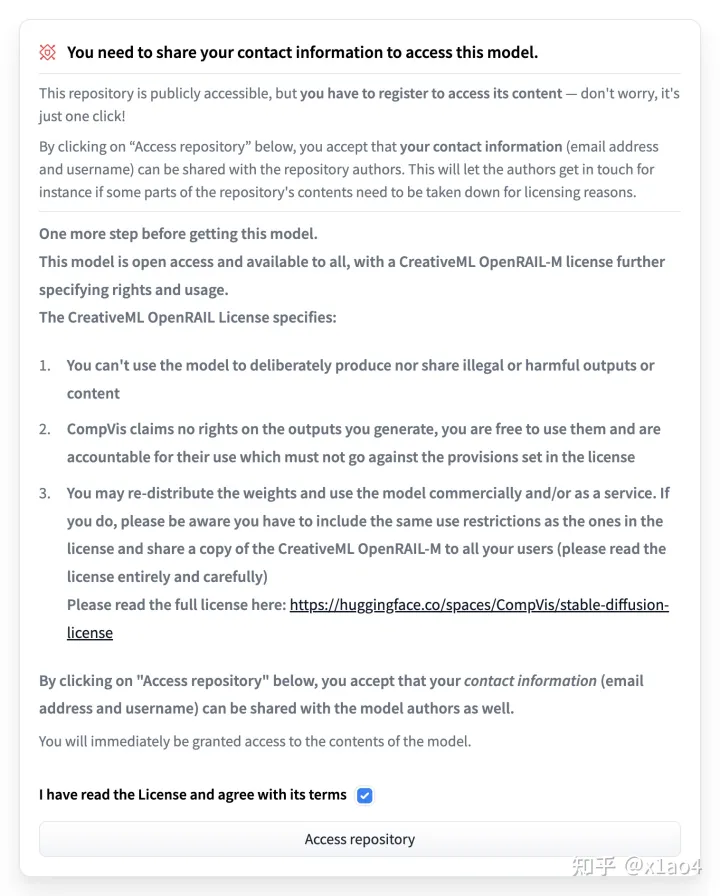
02.04. 点击「1 – Setup stage」前面的小三角,找到「1.4 Connect to Google Drive」,将 token 粘贴在图中位置,并勾选「download_if_missing」选项。
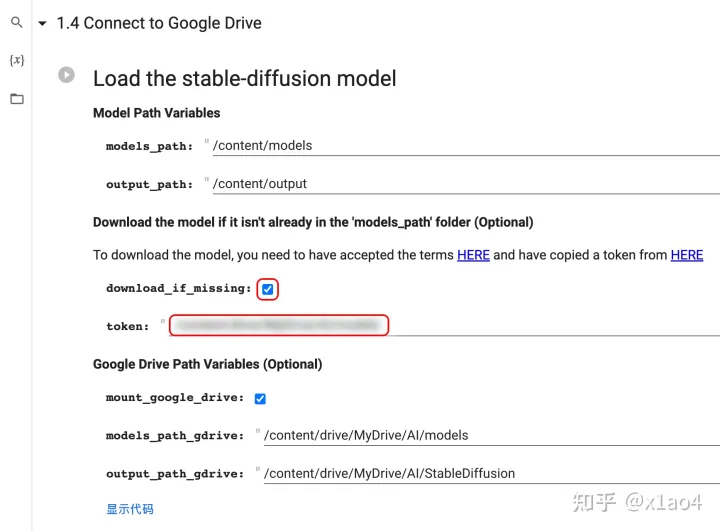
请确认上方两个授权窗口都勾选了同意并且点击了授权按钮,请确认将 token 粘贴在图中位置,并勾选了「download_if_missing」选项,请确认上图中 mount _google_drive 为勾选状态,请确认没有私自改动过上图中 models_path_gdrive 和 output_path_gdrive 的路径,请确认已经通过弹窗连接了你的谷歌云端硬盘账号,如果有任何一项没有做到,请按上方提示操作,确认每一步都完成后重新运行程序即可正常运行。(连接谷歌云端硬盘这一步是运行过程中进行操作的)
如果以上操作全部完成了依然提示「No such file or directory: /content/models/sd-v1-4.ckpt 」请切换网络线路(地区)后重新运行程序,即可正常运行。
03. 「3 – Launch WebUI for stable diffusion」报错,错误代码「ImportError: this version of pandas is incompatible with numpy < 1.20.3, your numpy version is 1.19.2. Please upgrade numpy to >= 1.20.3 to use this pandas version」。
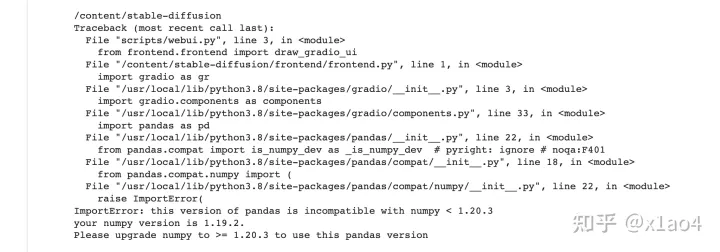
解:升级 numpy 版本即可,操作如下。
03.01. 将鼠标指针移动至「2 – Run the Stable Diffusion webui」单元格末尾,会出现「+ 代码、+ 文本」图标,点击「+ 代码」,会新增一个代码单元格。
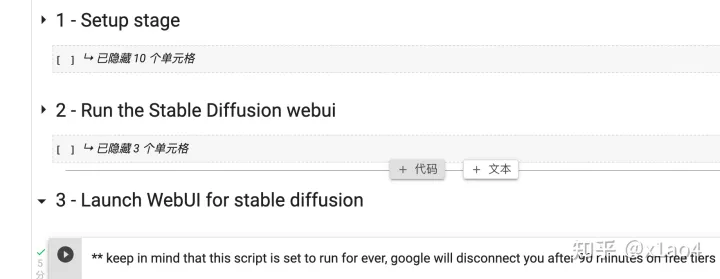
03.02. 将「pip install numpy==1.20.3」粘贴至该单元格内,点击该单元格前方的圆形按钮运行该单元格,运行成功后会显示「Successfully installed numpy-1.20.3」,然后再运行「3 – Launch WebUI for stable diffusion」即可正常运行。
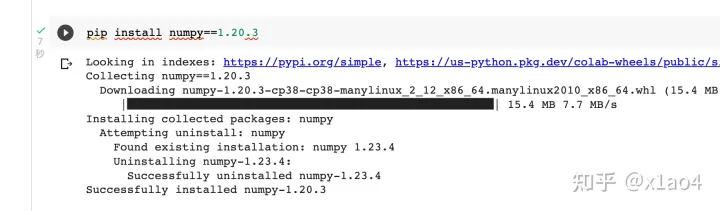
04. 「3 – Launch WebUI for stable diffusion」报错,错误代码「CUDA out of memory」。

解:此错误表示显存已满,无法继续工作,一般有两种情况。
04.01. 如果是设置好参数点击生成后立刻出现此报错,一张图片也没有渲染成功,则表示设置的参数需要更大的显存才能运行,通常是尺寸设置过大或者步数设置过高,请先重新运行「3 – Launch WebUI for stable diffusion」,然后重新设置参数,Google Colab 免费用户建议尺寸不大于 1024×512,步数建议设置为 50 即可,按照 Stable Diffusion 的运算方式步数 50 步和 500 步一般来讲并没有什么显著的差异,几乎是没有区别的,所以不需要设置那么高的步数,如果这两项修改后依然提示「CUDA out of memory」请查看是否有其他参数设置的值过高,如果有请降低参数值后重新运行「3 – Launch WebUI for stable diffusion」即可。
04.02. 如果是正常运行一段时间后突然报错的,请点击页面右上角「RAM 磁盘」后方的小三角选择「管理会话」,终止当前会话,然后重新连接 GPU,再重新点击「代码执行程序」选择「全部运行」即可。
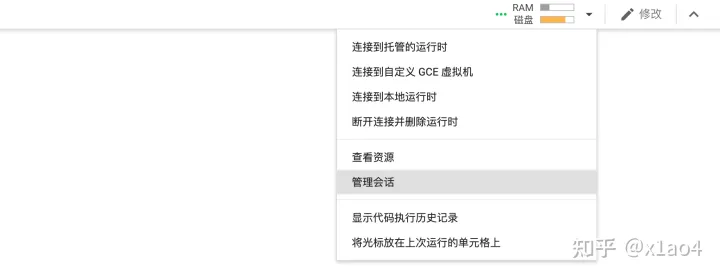
05. 「Img2Img Results」报错,错误代码「ERROR: The size of tensor a (240) must match the size of tensor b (64) at non-singleton dimension 3」,「3 – Launch WebUI for stable diffusion」报错,错误代码「RuntimeError: The size of tensor a (240) must match the size of tensor b (64) at non-singleton dimension 3」。
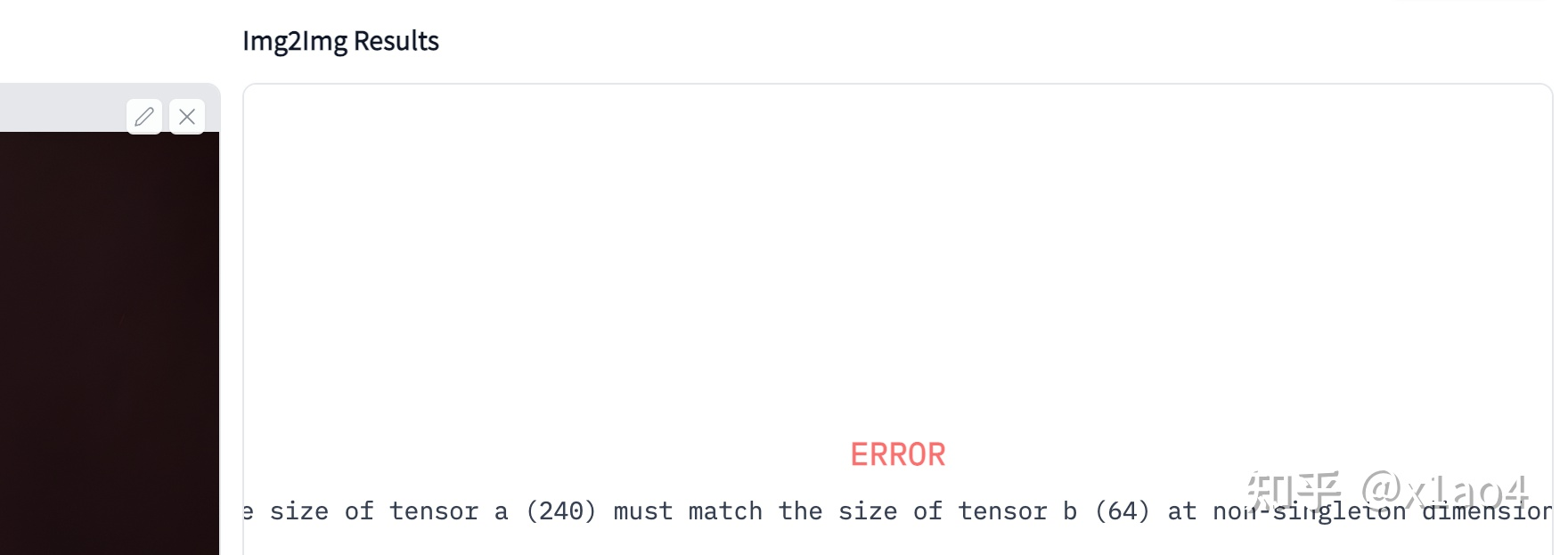
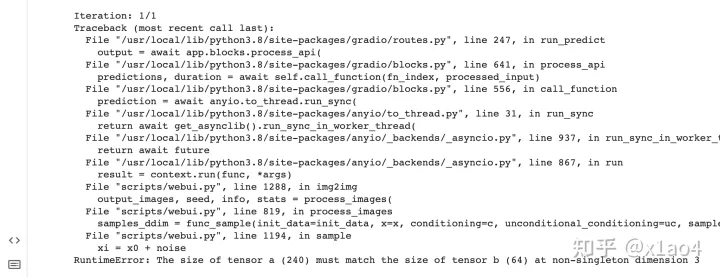
解:参考图片的尺寸必须和输出图片的尺寸一模一样,请先将参考图片尺寸调整至设置的输出图片尺寸再导入。
06. 「Img2Img Results」报错,错误代码「ERROR: CUDA out of memory. Tried to allocate 4.88 GiB (GPU 0; 14.76 GiB total capacity; 11.46 GiB already allocated; 945.75 Mi free; 12.76 GiB reserved in total by PyTorch) If reserved memory is >> allocated memory…」,「3 – Launch WebUI for stable diffusion」报错,错误代码「RuntimeError: CUDA out of memory. Tried to allocate 4.88 GiB (GPU 0; 14.76 GiB total capacity; 11.46 GiB already allocated; 945.75 Mi free; 12.76 GiB reserved in total by PyTorch) If reserved memory is >> allocated memory…」。
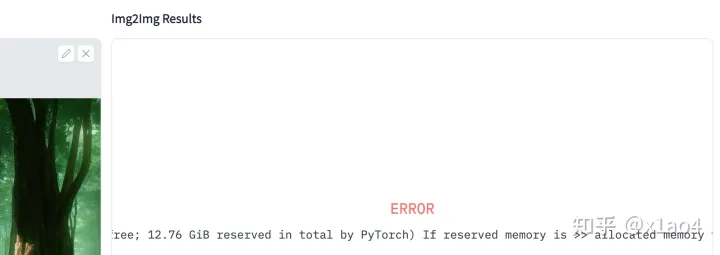

解:此错误表示显存已满,无法继续工作,通常是因为上传的参考图片尺寸过大,因为上一条说了参考图片尺寸需要与输出尺寸一致,所以参考图片的上限也是 1024×512(Google Colab 免费用户),如果参考图片尺寸在 1024×512 以内,请查看是否有参数设置的过高,然后重新运行「3 – Launch WebUI for stable diffusion」,调整参考图片尺寸重新上传或者修改参数。
07. 「3 – Launch WebUI for stable diffusion」报错,错误代码「*** Failed to connect to ec2.gradio.app:22: Error reading SSH protocol banner」。
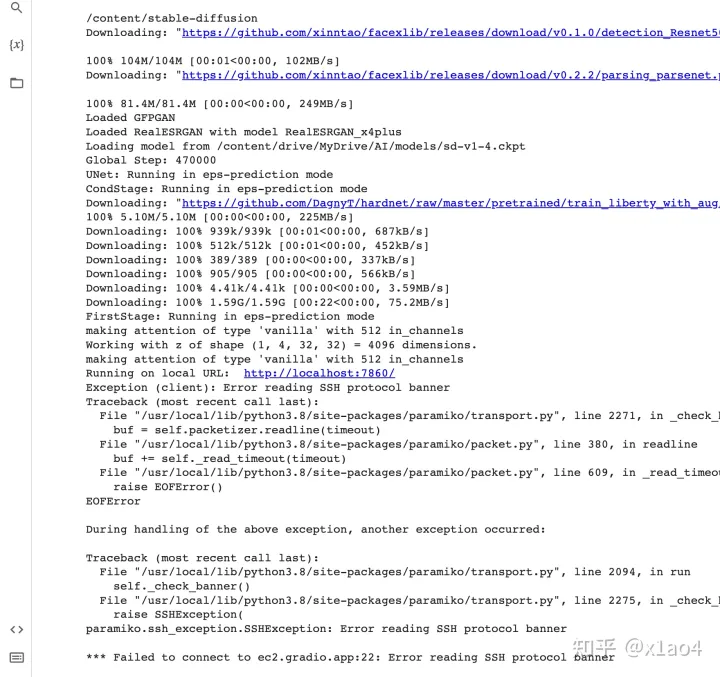
解:通常是由于网络环境不稳定造成的,切换网络线路(地区)后重新运行即可。
08. 「3 – Launch WebUI for stable diffusion」报错,错误代码「Could not create share link, please check your internet connection.」。
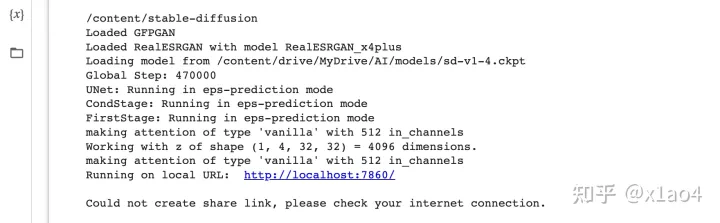
解:通常是由于网络环境不稳定造成的,可直接重新运行「3 – Launch WebUI for stable diffusion」或切换网络线路(地区)后重新运行即可。
有很多错误是由于网络环境不稳定造成的,可以更换网络线路(地区)后多试几遍,重点是更换地区,错误通常出现在首次运行时,只要成功下载文件并成功运行过一次,之后几乎是不会报错的,除非出现了设置上的问题。
之所以首先给大家推荐的是 Stable Diffusion WebUI 1.4 是因为这个版本会自动将模型文件「sd-v1-4.ckpt」下载至谷歌云盘,而其他版本都需要手动下载和上传,包括这个版本整合了几个其他功能,还有界面的操作方式比较直观和简单,但是由于这个版本需要多方连接,也比较容易出错,其实运行过 Stable Diffusion WebUI 1.4 以后大家也可以尝试一下其他版本的 Stable Diffusion,其他版本都是先设置参数,然后直接运行就可以的,并且其他版本渲染好的图片都会一个一个直接显示在 Google Colab 的页面上,比 WebUI 是要更方便查看的,推荐大家尝试一下Deforum Stable Diffusion v0.5 和 pharmapsychotic Stable Diffusion。














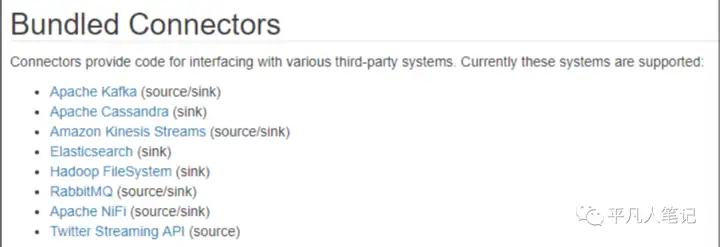
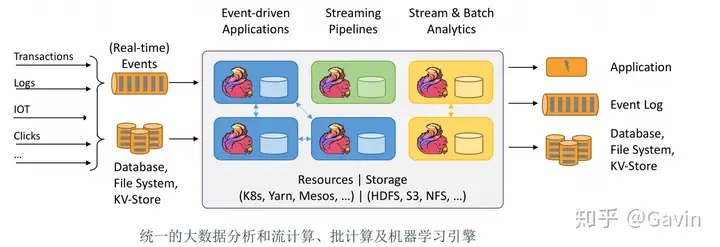
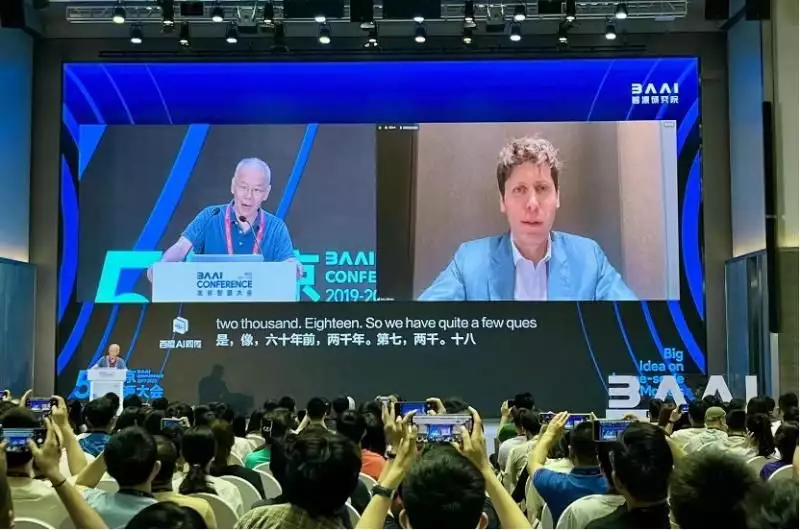



暂无评论内容